- 如何用密碼加密保護(hù)整個(gè)OneNote筆記本?
- 如何巧妙地給OneNote技巧設(shè)置快捷鍵?
- 如何完全刪除一個(gè)OneNote筆記本?
- 如何完成并排查看對比2個(gè)OneNote頁面
- 如何在OneNote中統(tǒng)計(jì)字符/漢字/英文的
- OneNote 2010如何打開其他人共享的
- 如何從Windows資源管理器直接打開或者創(chuàng)
- 如何使用OneNote進(jìn)行大局部群發(fā)合并郵件
- OneNote如何設(shè)置所有句首字母大寫
- 如何提取摘抄OneNote中高亮的重要句子
- 如何直接對OneNote頁面里的英文單詞、中
- Gem如何給OneNote 2016恢復(fù)掃描
推薦系統(tǒng)下載分類: 最新Windows10系統(tǒng)下載 最新Windows7系統(tǒng)下載 xp系統(tǒng)下載 電腦公司W(wǎng)indows7 64位裝機(jī)萬能版下載
如何一次加密所有OneNote里的本地筆記本?
發(fā)布時(shí)間:2025-03-16 文章來源:xp下載站 瀏覽:
| 辦公軟件是指可以進(jìn)行文字處理、表格制作、幻燈片制作、圖形圖像處理、簡單數(shù)據(jù)庫的處理等方面工作的軟件。目前辦公軟件朝著操作簡單化,功能細(xì)化等方向發(fā)展。辦公軟件的應(yīng)用范圍很廣,大到社會(huì)統(tǒng)計(jì),小到會(huì)議記錄,數(shù)字化的辦公,離不開辦公軟件的鼎力協(xié)助。另外,政府用的電子政務(wù),稅務(wù)用的稅務(wù)系統(tǒng),企業(yè)用的協(xié)同辦公軟件,這些都屬于辦公軟件。 選擇筆記本準(zhǔn)備進(jìn)行加密保護(hù) Gem for OneNote 34 添加“保護(hù)本地筆記本”新功能來批量一次性對 OneNote 里的本地筆記本進(jìn)行加密。
該功能位于 "Gem for OneNote" -> "珍" 選項(xiàng)卡 -> "群開筆記本" 菜單 -> "保護(hù)本地筆記本" 菜單項(xiàng)。 "保護(hù)本地筆記本" 將打開一個(gè)窗口,羅列出所有 OneNote 里的本地筆記本。在這里你可以勾選哪些你想要進(jìn)行加密的筆記本。 然后點(diǎn)擊 "Protect" 按鈕開始加密筆記本。 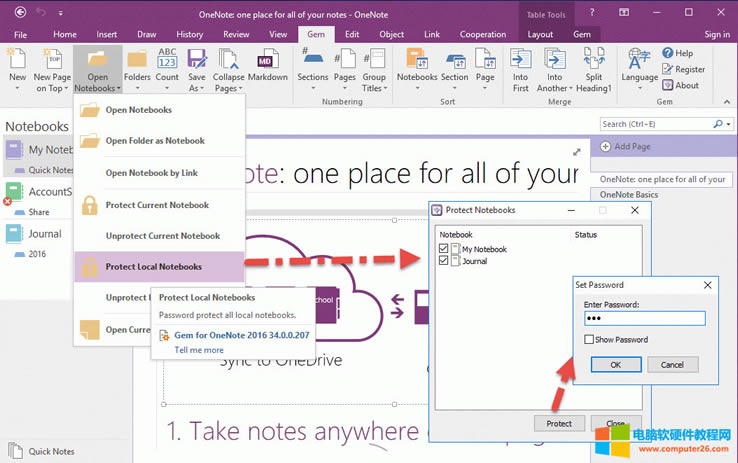 加密了的筆記本
輸入密碼,點(diǎn)擊 "OK" 按鈕后,Gem 開始一個(gè)一個(gè)加密這些選中的筆記本。 如果加密成功,則在 "Status" 欄顯示 "Success" 字樣。 加密成功后,你可以看到加密后的筆記本顯示如下字樣: 此處沒有任何分區(qū)。 單擊此處可添加分區(qū)。 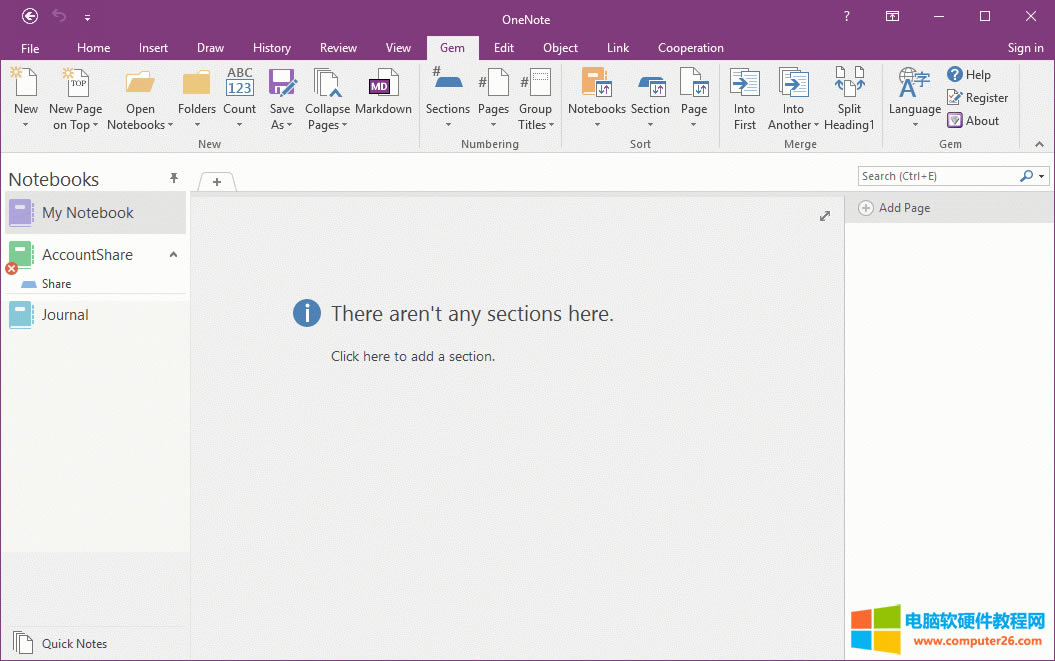 解密筆記本
加密筆記本后,你可以使用 "取消保護(hù)本地筆記本" 的功能來解密恢復(fù)筆記本。 步驟如下:"Gem for OneNote" -> "珍" 選項(xiàng)卡 -> "群開筆記本" 菜單 -> "取消保護(hù)本地筆記本" 菜單項(xiàng). Gem 會(huì)彈出一個(gè)窗口羅列出所有的本地筆記本,你可以在這里勾選要進(jìn)行解密的筆記本。 最后點(diǎn)擊 "Unprotect" 按鈕開始解密筆記本。 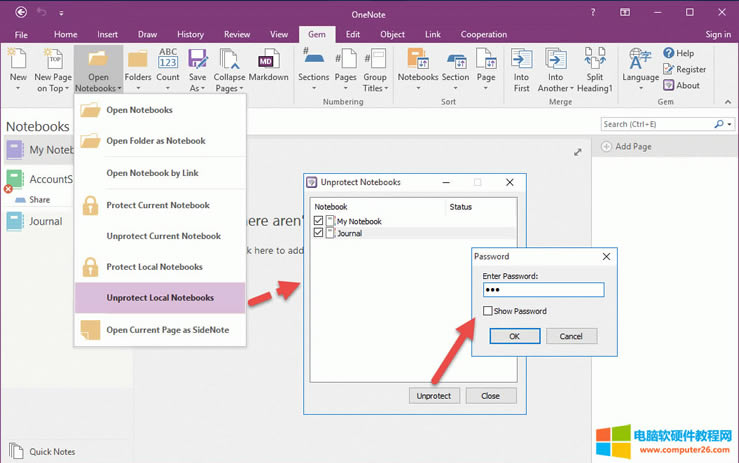 恢復(fù)后的筆記本
在輸入密碼解密筆記本后,你可以看到,你的筆記本的內(nèi)容已經(jīng)恢復(fù),并在 OneNote 顯示出來了。 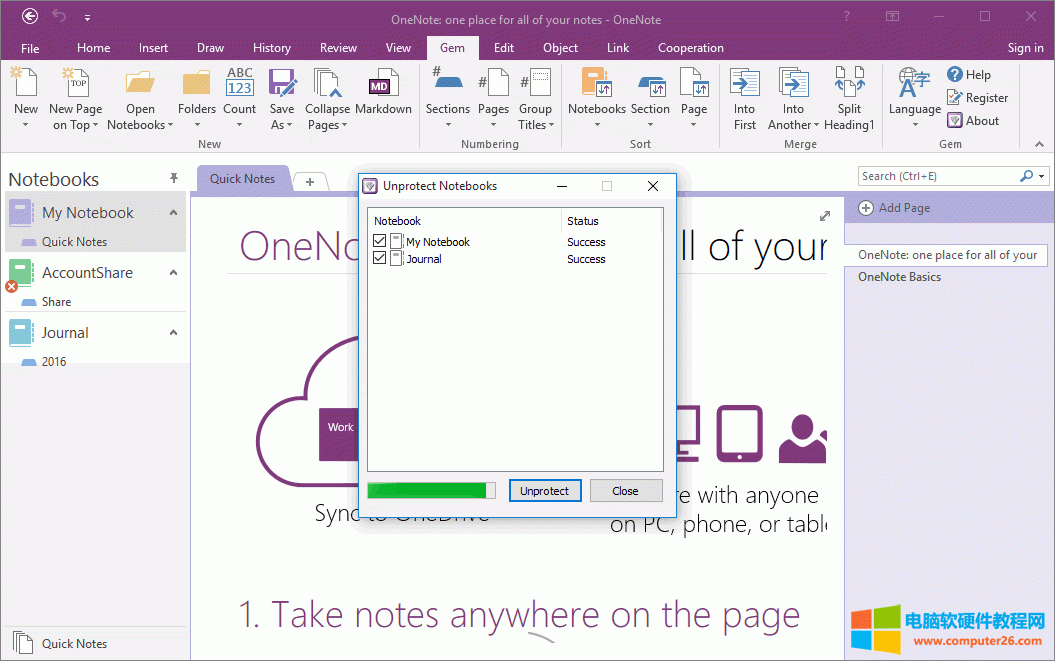 Office辦公軟件是辦公的第一選擇,這個(gè)地球人都知道。 |
當(dāng)前原文鏈接:http://www.874805.com/soft/soft-65396.html
相關(guān)文章
Windows系統(tǒng)教程欄目
本類教程排行
系統(tǒng)熱門教程
本熱門系統(tǒng)總排行

